远程登录 黑屏现象 服务器远程登录后为何会出现黑屏问题?
- 问答
- 2025-08-20 15:11:03
- 3
远程登录后黑屏?别慌,这篇攻略帮你秒解问题!
💻 场景还原:你正急着处理服务器任务,输入密码后……屏幕突然变黑!任务栏无响应,键盘狂按没反应,仿佛服务器“睡着了”,别抓狂,这种远程黑屏问题其实有规律可循,今天就带你拆解原因+解决方案!
🌚 为什么远程登录后会黑屏?
显示配置“打架”
- 分辨率不匹配:本地电脑是4K屏,服务器却默认1024×768,图像传输直接“懵圈”!
- 颜色质量过高:远程桌面开了32位真彩色,网络带宽却只有2M,卡成PPT!
- 硬件加速冲突:显卡驱动和RDP协议“不对付”,尤其是老版Windows 10(1903之前)。
网络“抽风”
- 延迟爆表:跨国远程时,网络延迟>50ms,数据包堆积导致画面“冻住”。
- 带宽不足:同时传视频+传文件,远程桌面直接“饿死”。
系统资源“告急”
- 内存爆炸:服务器跑着数据库+爬虫,内存占用率>80%,远程会话连桌面都加载不出来。
- 僵尸进程:某个挂掉的程序占着GPU不放,图形渲染直接罢工。
会话冲突或权限问题
- 多用户挤爆:5个人同时远程,会话ID冲突,系统直接“摆烂”。
- 权限不够:普通用户登录,连桌面背景都加载不了。
驱动/系统文件“躺枪”
- 显卡驱动过时:NVIDIA/AMD老版驱动和RDP协议不兼容。
- 系统文件损坏:termsrv.dll等关键文件被误删,RDP服务直接崩溃。
🔧 分步解决,黑屏秒变清晰!
第一步:快速应急(先让屏幕亮起来!)
-
强制注销会话
# 查看当前会话ID query session # 强制注销(比如ID是2) logoff 2
✅ 效果:释放被占用的资源,适合“卡死”但能连上的情况。
-
重启RDP服务
net stop termservice && net start termservice
⚠️ 注意:这会断开所有远程连接,适合用其他方式(如控制台)操作时使用。
-
虚拟显示器“救场”
🔧 工具推荐:向日葵/RayLink,模拟一个虚拟屏幕,绕过物理显示器限制。
第二步:调整显示配置(治本关键!)
-
本地客户端调整
- 分辨率调低:远程桌面设置里选1366×768或更低。
- 颜色质量改“增强色16位”:减少数据传输量。
- 禁用全屏:窗口模式更稳定。
-
注册表禁用硬件加速
[HKEY_LOCAL_MACHINE\SYSTEM\CurrentControlSet\Control\Terminal Server\WinStations\RDP-Tcp] "fDisableHWAcceleration"=dword:00000001
💡 原理:强制用软件渲染,绕过显卡驱动问题。
第三步:优化网络与带宽
-
调整TCP参数
netsh interface tcp set global autotuninglevel=disabled
🌐 适用场景:网络波动大时,降低传输延迟。
-
关闭非必要功能
- 远程桌面设置里取消“声音重定向”“剪贴板同步”。
- 选“局域网”模式,牺牲画质换流畅。
第四步:驱动与系统修复
-
更新显卡驱动
🔗 链接:NVIDIA/AMD官网下载最新驱动(2025年8月推荐NVIDIA 560.xx+版本)。
⚠️ 注意:清洁安装,勾选“删除旧驱动”。 -
系统文件扫描
sfc /scannow
🔄 重启后重连:修复损坏的系统文件。
第五步:高级排查(顽固问题专用)
-
安全模式启动
💻 操作:重启时按F8,选“带网络的安全模式”,测试是否硬件/驱动问题。 -
事件查看器定位
🔍 路径:事件查看器→Windows日志→应用程序,找TermService错误代码。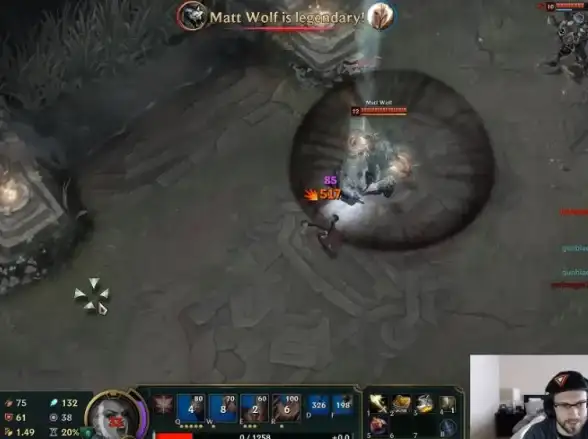
🛡️ 预防黑屏,长效优化!
-
定期维护

- 每月更新显卡驱动+Windows累积更新。
- 清理缓存:删除
%USERPROFILE%\AppData\Local\Microsoft\Terminal Server Client\Cache下的文件。
-
工具推荐

- RayLink:支持虚拟显示器,4:4:4色彩模式,设计场景无忧。
- AnyViewer:免费替代方案,临时安全码快速连接。
-
硬件升级
服务器内存升到16GB+,SSD替代HDD,I/O延迟直降50%!
🌟
远程黑屏不是“玄学”,90%的问题靠调整分辨率、更新驱动、优化网络就能解决!遇到顽固故障,试试第三方工具或安全模式排查。先应急,再治本,预防比救火更重要!
💬 互动时间:你遇到过哪种黑屏情况?评论区吐槽,帮你分析!
本文由 业务大全 于2025-08-20发表在【云服务器提供商】,文中图片由(业务大全)上传,本平台仅提供信息存储服务;作者观点、意见不代表本站立场,如有侵权,请联系我们删除;若有图片侵权,请您准备原始证明材料和公证书后联系我方删除!
本文链接:https://xdh.7tqx.com/wenda/676649.html


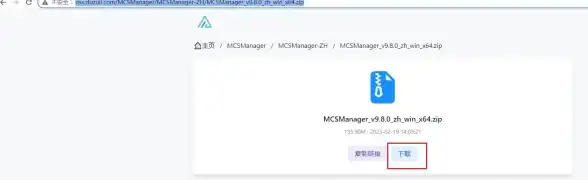
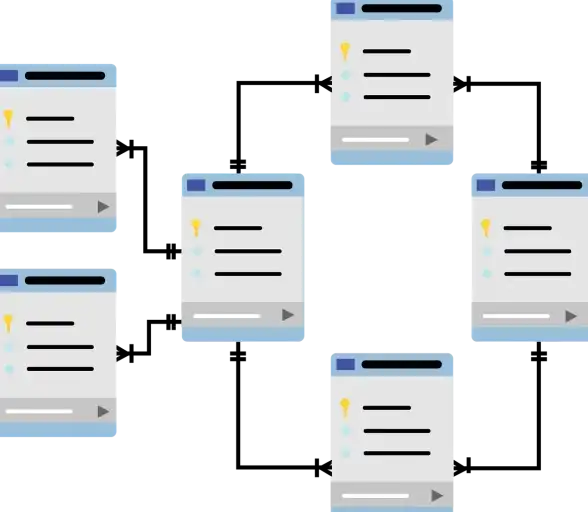
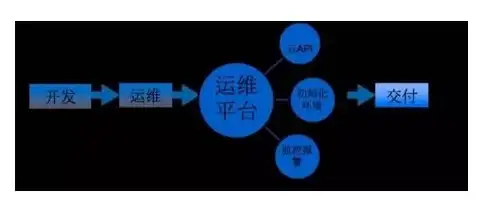


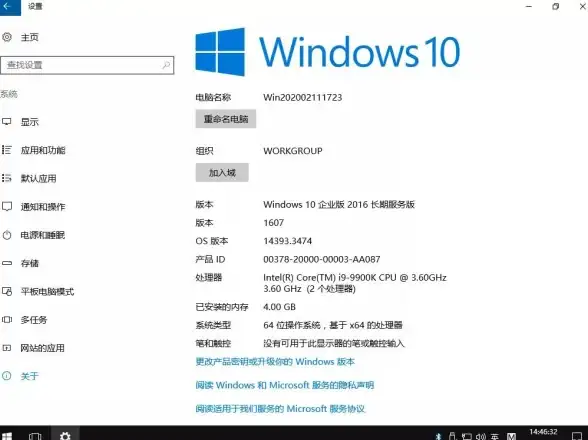

发表评论